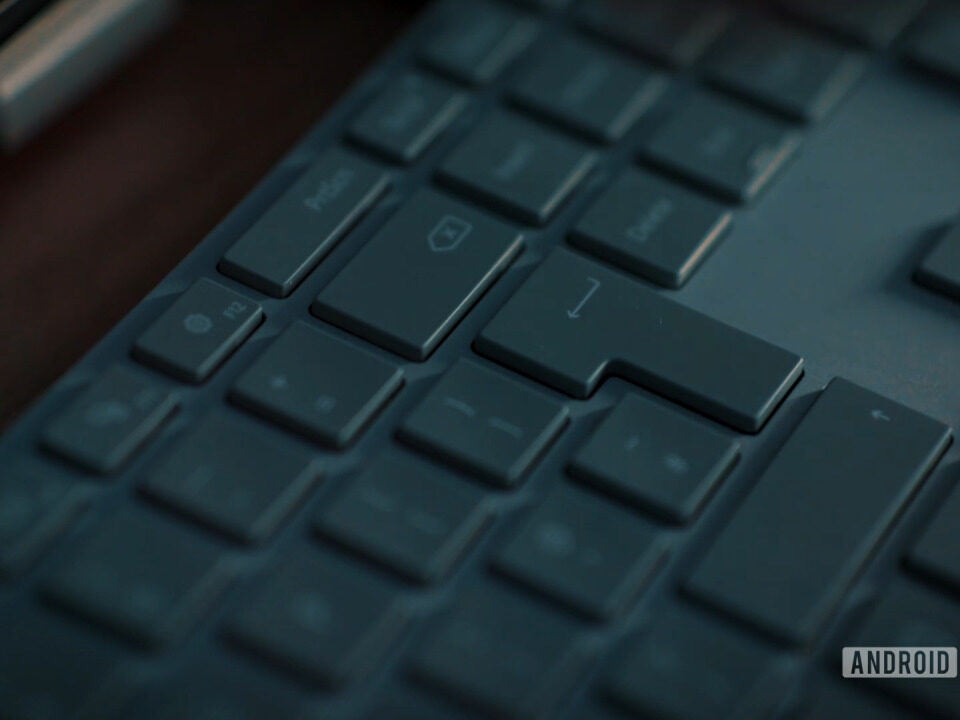Cómo emparejar los auriculares inalámbricos Skullcandy

Samsung anuncia programa de autorreparación para teléfonos y tabletas Galaxy
29 agosto, 2022
Cómo ejecutar aplicaciones de Android en Windows 11: una guía detallada
30 agosto, 2022Cómo emparejar los auriculares inalámbricos Skullcandy

Emparejar sus auriculares inalámbricos Skullcandy con un dispositivo Android o iOS o una computadora portátil es un proceso bastante sencillo. Aún así, puede haber algunas cosas que extrañará en el camino, así que aquí está nuestra guía para ayudarlo a conectar todo.
Antes de que pueda conectarse a cualquier dispositivo, debe poner sus auriculares en modo de emparejamiento. Esto generalmente se hace quitándolos del estuche, sacándolos del estuche y luego volviéndolos a colocar, abriendo el estuche o usando un botón de emparejamiento. Consulte la documentación de su producto si no está seguro de cómo activar el modo de emparejamiento.
Leer más: Los mejores auriculares inalámbricos verdaderos: hay más que Apple por ahí
RESPUESTA RÁPIDA
En un dispositivo Android, abra Configuración > Bluetooth > Seleccione sus auriculares de la lista.
En un dispositivo iOS, abra Configuración > Bluetooth > Seleccione sus auriculares de la lista.
Para dispositivos Windows, Inicio > Configuración > Dispositivos > Bluetooth y otros dispositivos > Activar Bluetooth > Seleccione sus auriculares de la lista .
En un dispositivo macOS, menú Apple > Preferencias del sistema > Bluetooth > Seleccione sus auriculares de la lista.
SALTAR A SECCIONES CLAVE
Cómo emparejar los auriculares inalámbricos Skullcandy con Android

Si bien los detalles pueden variar según su dispositivo y versión de Android en particular, los pasos deberían ser bastante similares:
- Pon tus auriculares en modo de emparejamiento.
- Active Bluetooth en su dispositivo Android. Por lo general, puede encontrar las opciones de Bluetooth en Configuración > Bluetooth.
- Seleccione sus auriculares inalámbricos Skullcandy de la lista de dispositivos disponibles.
Cómo emparejar los auriculares inalámbricos Skullcandy con iOS

En general, los dispositivos iOS son un poco más sencillos de usar con dispositivos Bluetooth:
- Pon tus auriculares en modo de emparejamiento.
- Abra Configuración > Bluetooth.
- Seleccione sus auriculares de la lista de dispositivos disponibles.
Cómo emparejar los auriculares inalámbricos Skullcandy con una PC o Mac

Cuando se trata de emparejar los auriculares inalámbricos Skullcandy con una computadora portátil o de escritorio, los pasos son diferentes según su sistema operativo.
ordenador personal
En Windows, los pasos para conectar dispositivos Bluetooth son los siguientes:
- Pon tus auriculares en modo de emparejamiento.
- Abra Inicio > Configuración > Dispositivos > Bluetooth y otros dispositivos > Activar Bluetooth
- Elija sus auriculares de la lista.
- Siga las instrucciones adicionales en pantalla, si es necesario.
Mac
En macOS, puede emparejar sus auriculares con bastante facilidad:
- Pon tus auriculares en modo de emparejamiento.
- En su Mac, abra el menú Apple > Preferencias del Sistema > Bluetooth.
- Seleccione sus auriculares de la lista y siga las instrucciones en pantalla o presione «Aceptar» si se le solicita.
Leer más: Un poco de historia de Bluetooth
preguntas frecuentes
Puedes encontrar instrucciones específicas para cada modelo en la web de Skullcandy .
En general, sí. Muchos dispositivos recordarán una lista de dispositivos Bluetooth, por lo que no debería tener que seguir todos los pasos cada vez que desee emparejar sus auriculares.